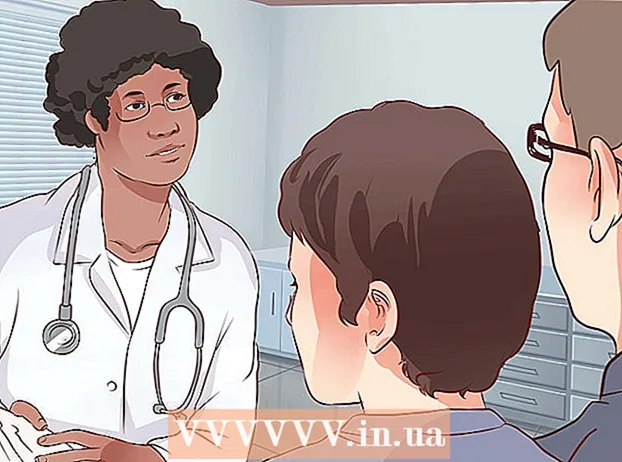Автор:
Frank Hunt
Жаратылган Күнү:
13 Март 2021
Жаңыртуу Күнү:
1 Июль 2024

Мазмун
- Басуу
- 7-ыкманын 1-ыкмасы: Провайдерден сураңыз
- 7ден 2-ыкма: Телефондун SIM картасын колдонуу
- 7ден 3-ыкма: iPhone
- Телефонуңуздун жөндөөлөрүн колдонуу
- Байланыштар тизмесинен
- ITunesке туташуу
- 7ден 4-ыкма: Android түзмөгү
- 7ден 5-ыкма: Windows телефону
- 7-ыкманын 6-ыкмасы: Blackberry телефону
- 7ден 7-ыкма: iPad
- Сунуштар
- Эскертүүлөр
Сиз өз номериңизге билдирүүлөрдү сейрек жөнөтүп же өзүңүздүн уюлдук телефон номерине чала бергендиктен, көпчүлүк адамдар үчүн, өзгөчө, кийинчерээк төлөнүүчү кызматтарды пайдаланган жана байланыш маалыматын көрсөтүүнүн кажети жок адамдар үчүн өз номериңизди эстөө маанилүү эмес. Бирок, мобилдик номериңизди унутпоо маанилүү болушу мүмкүн. Эгер сизде визит карточкаңыз жок болсо, сиз байланыш маалыматыңызды адамдарга бере аласыз. Эгер сиз номериңизди билбесеңиз же унутуп калсаңыз, анда аны SIM картаңыз аркылуу аныктай аласыз. Эгер сиз телефон номериңизди билип, SIM картаңыздын сериялык номерин (ICCID) табууга аракет кылып жатсаңыз, анда ушул макаланы колдонуңуз. ICCID көбүнчө SIM-картага түздөн-түз басылып чыгат.
Басуу
7-ыкманын 1-ыкмасы: Провайдерден сураңыз
 SIM картаны өзүңүз менен кошо саткан дүкөнгө алып барыңыз. Эгер эски SIM картаны тапсаңыз, бирок аны текшере турган телефонуңуз жок болсо, ошол эле провайдердин SIM карталарын саткан дүкөнгө алып барыңыз. Ал жердеги кызматкерлер адатта номурду аныктай алышат.
SIM картаны өзүңүз менен кошо саткан дүкөнгө алып барыңыз. Эгер эски SIM картаны тапсаңыз, бирок аны текшере турган телефонуңуз жок болсо, ошол эле провайдердин SIM карталарын саткан дүкөнгө алып барыңыз. Ал жердеги кызматкерлер адатта номурду аныктай алышат.  Провайдерге чал. Эгер сизде иштеген телефон бар болсо, бирок аны SIM-картаны жандыруу үчүн колдонууну каалабасаңыз, SIM-картада көрсөтүлгөн провайдердин кардарларды тейлөө номерин табыңыз. Дээрлик бардык SIM карталарда сериялык номер түз басылган. Сиздин чалууңузга жооп берген адамга ушул номерди берип, картага байланышкан номерди сураңыз.
Провайдерге чал. Эгер сизде иштеген телефон бар болсо, бирок аны SIM-картаны жандыруу үчүн колдонууну каалабасаңыз, SIM-картада көрсөтүлгөн провайдердин кардарларды тейлөө номерин табыңыз. Дээрлик бардык SIM карталарда сериялык номер түз басылган. Сиздин чалууңузга жооп берген адамга ушул номерди берип, картага байланышкан номерди сураңыз.  Жаңы SIM карталар кандай иштээрин түшүнүп алыңыз. Көптөгөн операторлор SIM карта жандырылганга чейин ага телефон номерин бербейт. Эгер сиз жаңы SIM-картаны сатып алсаңыз, анда анын номери таптакыр жок болушу мүмкүн. Аны жандыруу үчүн телефонго койсоңуз, сизге номер берилет.
Жаңы SIM карталар кандай иштээрин түшүнүп алыңыз. Көптөгөн операторлор SIM карта жандырылганга чейин ага телефон номерин бербейт. Эгер сиз жаңы SIM-картаны сатып алсаңыз, анда анын номери таптакыр жок болушу мүмкүн. Аны жандыруу үчүн телефонго койсоңуз, сизге номер берилет.
7ден 2-ыкма: Телефондун SIM картасын колдонуу
 Провайдериңиздин жардам коддорун колдонуңуз. Бир нече кызмат көрсөтүүчүлөрдүн атайын коду бар, сиз чала аласыз же мобилдик номерди автоматтык түрдө көрсөткөн текст:
Провайдериңиздин жардам коддорун колдонуңуз. Бир нече кызмат көрсөтүүчүлөрдүн атайын коду бар, сиз чала аласыз же мобилдик номерди автоматтык түрдө көрсөткөн текст: - T-mobile кардарлары жасай алышат # NUM # Чакыруу (# 686 #).
- EE кардарлары сүйлөй алышат Номери SMS жөнөтүү 150.
- Vodafone кардарлары чалууларды аткара алышат *#1001.
- O2 кардарлары аракет кылса болот NUMBER SMS жөнөтүү 2020.
- Telstra алдын-ала төлөнгөн кардарлар алат #150# терүү.
- Башка провайдерлер бул функцияны сунушташы мүмкүн же бербеши мүмкүн. Интернеттен башка провайдерлерди издеп, андан соң "телефон коддорун" издеп көрүңүз. 2017-жылдын март айына карата бул кызмат AT&T жана Verizonдон жеткиликтүү эмес.
 Кызмат провайдериңизге чалыңыз. Айрым SIM карталар телефондун жөндөөлөрүндө алардын номерин көрсөтпөйт. Мындай учурларда, сизге чалып, SIM картаңыздын кызмат көрсөтүүчүсүн сурап кайрылууңуз керек болушу мүмкүн.
Кызмат провайдериңизге чалыңыз. Айрым SIM карталар телефондун жөндөөлөрүндө алардын номерин көрсөтпөйт. Мындай учурларда, сизге чалып, SIM картаңыздын кызмат көрсөтүүчүсүн сурап кайрылууңуз керек болушу мүмкүн. - SIM картада белгисиз номери бар телефондон чалсаңыз, оператор номерди автоматтык түрдө аныктай алат. Эгер андай эмес болсо, анда SIM картаны колуңузда караңыз, ошондо катар номерин окуй аласыз.
 Текст билдирүү жөнөтүңүз же башка телефонго чалыңыз. Номерин билгиңиз келген SIM картаны колдонуңуз. Чакыруучу идентификатору бар каалаган телефон сиздин жеке номериңизди колдонбосоңуз, сиздин SIM картаңыздын номерин аныктайт.
Текст билдирүү жөнөтүңүз же башка телефонго чалыңыз. Номерин билгиңиз келген SIM картаны колдонуңуз. Чакыруучу идентификатору бар каалаган телефон сиздин жеке номериңизди колдонбосоңуз, сиздин SIM картаңыздын номерин аныктайт.
7ден 3-ыкма: iPhone
Телефонуңуздун жөндөөлөрүн колдонуу
 "Орнотууларды" ачыңыз. IPhone орнотуулар экранын ачуу үчүн тиштүү сүрөтчөнү таптап коюңуз.
"Орнотууларды" ачыңыз. IPhone орнотуулар экранын ачуу үчүн тиштүү сүрөтчөнү таптап коюңуз.  "Телефон" баскычын чыкылдатыңыз. "Орнотуулар" менюсундагы параметрлер тизмесинен "Телефон" баскычын тандаңыз.
"Телефон" баскычын чыкылдатыңыз. "Орнотуулар" менюсундагы параметрлер тизмесинен "Телефон" баскычын тандаңыз.  "Менин номерим" деп издеңиз. Бул сиздин iPhone телефонуңуздагы SIM картанын номерин көрсөтөт.
"Менин номерим" деп издеңиз. Бул сиздин iPhone телефонуңуздагы SIM картанын номерин көрсөтөт.
Байланыштар тизмесинен
 Байланыштар тизмеңизди ачыңыз. Телефонуңуздун байланыштар тизмесин көрсөтүү үчүн iPhone экрандын төмөн жагындагы жашыл телефондун сүрөтчөсүн же экрандын каалаган жерин таптап коюңуз.
Байланыштар тизмеңизди ачыңыз. Телефонуңуздун байланыштар тизмесин көрсөтүү үчүн iPhone экрандын төмөн жагындагы жашыл телефондун сүрөтчөсүн же экрандын каалаган жерин таптап коюңуз.  Байланыштар тизмесинин башынан ылдый сүрүңүз. Байланыштар тизмеңиздин жогору жагына жылдырыңыз. Манжаңызды биринчи байланыштын үстүнө коюп, ылдый сүрүңүз. Телефондун байланыш маалыматы, анын ичинде учурдагы SIM картанын телефон номери пайда болушу керек.
Байланыштар тизмесинин башынан ылдый сүрүңүз. Байланыштар тизмеңиздин жогору жагына жылдырыңыз. Манжаңызды биринчи байланыштын үстүнө коюп, ылдый сүрүңүз. Телефондун байланыш маалыматы, анын ичинде учурдагы SIM картанын телефон номери пайда болушу керек.
ITunesке туташуу
 ITunesту компьютерден ачыңыз. Бул ыкма Mac жана Windows компьютерлеринде иштеши керек.
ITunesту компьютерден ачыңыз. Бул ыкма Mac жана Windows компьютерлеринде иштеши керек. - Сак болуңуз: эгер сиз iPhone'уңузду ушул компьютерге туташтыра элек болсоңуз, анда этият болуңуз. Бул ыкмадагы ката сиздин телефонуңуздагы музыканы жок кылышы мүмкүн.
 IPhone'уңузду компьютерге туташтырыңыз. Ар бир iPhone USB кабели менен келет. Аягын iPhone'уңуздун кубаттоо портуна сайыңыз. Экинчисин компьютердеги USB портуна туташтырыңыз.
IPhone'уңузду компьютерге туташтырыңыз. Ар бир iPhone USB кабели менен келет. Аягын iPhone'уңуздун кубаттоо портуна сайыңыз. Экинчисин компьютердеги USB портуна туташтырыңыз. - Бул ыкма зымсыз синхрондоштуруу менен да иштейт.
 Кааласаңыз, iTunes Дүкөнүнө кириңиз. Айрым колдонуучулар "iTunes дүкөнүнө кириңиз" деген калкып чыкма терезени көрүшөт. Муну көргөндө, iPhone'уңузга колдонуп жаткан Apple IDни киргизиңиз.
Кааласаңыз, iTunes Дүкөнүнө кириңиз. Айрым колдонуучулар "iTunes дүкөнүнө кириңиз" деген калкып чыкма терезени көрүшөт. Муну көргөндө, iPhone'уңузга колдонуп жаткан Apple IDни киргизиңиз. - Эгер бул калкыма терезе көрүнбөсө, анда бул кадамды өткөрүп жиберүү керек.
 Шайкештирүүнү сураганда "Жокко чыгаруу" баскычын чыкылдатыңыз. Айрым колдонуучулар популярдуу терезени көрүп, телефонду өчүрүп, синхрондоштуруп жатасызбы деп сурашат. Эгер мындай болуп калса, "Жокко чыгаруу" баскычын чыкылдатыңыз. Башка бирөөнүн компьютери менен шайкештештирүү телефонуңуздагы бардык музыканы жок кылышы мүмкүн.
Шайкештирүүнү сураганда "Жокко чыгаруу" баскычын чыкылдатыңыз. Айрым колдонуучулар популярдуу терезени көрүп, телефонду өчүрүп, синхрондоштуруп жатасызбы деп сурашат. Эгер мындай болуп калса, "Жокко чыгаруу" баскычын чыкылдатыңыз. Башка бирөөнүн компьютери менен шайкештештирүү телефонуңуздагы бардык музыканы жок кылышы мүмкүн. - Эгер бул калкыма терезе чыкпаса, бул кадамды өткөрүп жиберүү керек.
 ITunes'деги "Түзмөктөр" баскычын чыкылдатыңыз. Баскычтын жайгашкан жери сиз колдонуп жаткан iTunes нускасынан көз каранды:
ITunes'деги "Түзмөктөр" баскычын чыкылдатыңыз. Баскычтын жайгашкан жери сиз колдонуп жаткан iTunes нускасынан көз каранды: - iTunes 12: Жогорку сол бурчунда телефондун сүрөтү бар кичинекей баскычты чыкылдатыңыз.
- iTunes 11: Жогорку оң бурчтагы "iPhone" деген баскычты чыкылдатыңыз. Эгер сиз аны көрө албасаңыз, анда дүкөндөн чыгуу үчүн жогорку оң бурчтагы "Китепкана" баскычын чыкылдатыңыз. Эгер сиз дагы деле көрө элек болсоңуз, анда ачылуучу менюдан "Көрүү" баскычын тандап, андан кийин "Каптал тилкесин жашыруу" баскычын тандаңыз.
- iTunes 10 жана андан мурунку версиялар: "Түзмөктөрдү" сол каптал тилкесинен издөө. Ушул сөздүн астындагы шайманыңыздын атын чыкылдатыңыз.
 Телефон номериңизди издеңиз. Бул сиздин iTunes терезеңиздин жогору жагында, iPhone сүрөтүнүн жанында көрсөтүлүшү керек.
Телефон номериңизди издеңиз. Бул сиздин iTunes терезеңиздин жогору жагында, iPhone сүрөтүнүн жанында көрсөтүлүшү керек. - Телефон номерин көрбөсөңүз, "Жыйынтык" баскычын чыкылдатыңыз. Аны сол каптал тилкесинен же экрандын жогору жагындагы өтмөктөн табууга болот.
7ден 4-ыкма: Android түзмөгү
 Орнотууларды ачыңыз. Android түзмөгүңүздүн орнотуулар менюсун ачуу үчүн колдонмо экранындагы тиштүү сүрөтчөнү таптап коюңуз.
Орнотууларды ачыңыз. Android түзмөгүңүздүн орнотуулар менюсун ачуу үчүн колдонмо экранындагы тиштүү сүрөтчөнү таптап коюңуз.  "Түзмөк жөнүндө" же "Телефон жөнүндө" баскычын таптап коюңуз. Орнотуулар менюсунда көрсөтүлгөн параметрлер тизмесинен "Түзмөк жөнүндө" же "Телефон жөнүндө" тандаңыз. Бул параметрди табуу үчүн ылдый жылдырууга туура келиши мүмкүн.
"Түзмөк жөнүндө" же "Телефон жөнүндө" баскычын таптап коюңуз. Орнотуулар менюсунда көрсөтүлгөн параметрлер тизмесинен "Түзмөк жөнүндө" же "Телефон жөнүндө" тандаңыз. Бул параметрди табуу үчүн ылдый жылдырууга туура келиши мүмкүн. - LG G4 телефонунан алгач "Жалпы" өтмөгүн, андан кийин "Телефон жөнүндө" баскычты таптоо керек.
 Статусту же Телефондун иденттүүлүгүн таптаңыз. Түзмөгүңүзгө жараша, ушул эки меню параметрлеринин бири сиздин телефон номериңизди алып келет.
Статусту же Телефондун иденттүүлүгүн таптаңыз. Түзмөгүңүзгө жараша, ушул эки меню параметрлеринин бири сиздин телефон номериңизди алып келет.  Номериңизди көрүңүз. Статус экранында жылдырсаңыз, SIM картаңыздын номерин көрсөткөн "Менин телефон номерим" талаасын таба аласыз.
Номериңизди көрүңүз. Статус экранында жылдырсаңыз, SIM картаңыздын номерин көрсөткөн "Менин телефон номерим" талаасын таба аласыз. - Эгерде сиз номериңизди көрбөй жатсаңыз, "SIM абалын" издеңиз. Номериңизди көрсөткөн акыркы кичи менюну көрсөтүү үчүн таптаңыз.
7ден 5-ыкма: Windows телефону
 Байланыштар тизмеңизге өтүңүз. Байланыштар тизмеңизди ачуу үчүн Windows телефонуңуздун Баштапкы экранындагы "Телефон" плиткасын таптаңыз.
Байланыштар тизмеңизге өтүңүз. Байланыштар тизмеңизди ачуу үчүн Windows телефонуңуздун Баштапкы экранындагы "Телефон" плиткасын таптаңыз.  Башка жолдорду издеңиз. Кошумча параметрлерди көрүү үчүн экрандын төмөнкү оң бурчундагы үч чекит сүрөтчөсүн таптаңыз.
Башка жолдорду издеңиз. Кошумча параметрлерди көрүү үчүн экрандын төмөнкү оң бурчундагы үч чекит сүрөтчөсүн таптаңыз.  Жөндөөлөргө өтүңүз. Байланыштар тизмеңиздин жөндөөлөрүнө кирүү үчүн көрсөтүлгөн параметрлерден "Орнотууларды" тандаңыз.
Жөндөөлөргө өтүңүз. Байланыштар тизмеңиздин жөндөөлөрүнө кирүү үчүн көрсөтүлгөн параметрлерден "Орнотууларды" тандаңыз.  Номериңизди көрүңүз. Ылдый жылдырсаңыз, SIM картаңыздын номерин "Менин телефон номерим" деген аталыш менен көрүшүңүз керек.
Номериңизди көрүңүз. Ылдый жылдырсаңыз, SIM картаңыздын номерин "Менин телефон номерим" деген аталыш менен көрүшүңүз керек.  Башка меню макеттери менен колдонуп көрүңүз. Айрым Windows телефондорунда меню бир аз башкача жайгаштырылган:
Башка меню макеттери менен колдонуп көрүңүз. Айрым Windows телефондорунда меню бир аз башкача жайгаштырылган: - LG Optimus Quantum: Меню → Жөндөөлөр → Тиркемелер → Телефон → "Менин телефонумдун номерин" издөө
7-ыкманын 6-ыкмасы: Blackberry телефону
 Дагы колдонмолорду карап чыгыңыз. Blackberry телефонуңуздагы башка колдонмолорду көрүү үчүн экранда солго сүрүңүз.
Дагы колдонмолорду карап чыгыңыз. Blackberry телефонуңуздагы башка колдонмолорду көрүү үчүн экранда солго сүрүңүз.  Орнотууларды ачыңыз. Blackberry тутумунун орнотуулар экранын ачуу үчүн колдонмонун экранындагы тиштүү сүрөтчөнү таптап коюңуз.
Орнотууларды ачыңыз. Blackberry тутумунун орнотуулар экранын ачуу үчүн колдонмонун экранындагы тиштүү сүрөтчөнү таптап коюңуз.  "Жөнүндө" категориясына өтүңүз. Тутумдун орнотуулары экранынан "Жөнүндө" тандап, тизмени ачуу үчүн "Категорияны" таптаңыз.
"Жөнүндө" категориясына өтүңүз. Тутумдун орнотуулары экранынан "Жөнүндө" тандап, тизмени ачуу үчүн "Категорияны" таптаңыз.  Номериңизди көрүңүз. Ачылуучу тизмедеги "SIM картаны" таптап коюңуз, ошондо экранда SIM картаңыздын мобилдик номери көрүнүп турушу керек.
Номериңизди көрүңүз. Ачылуучу тизмедеги "SIM картаны" таптап коюңуз, ошондо экранда SIM картаңыздын мобилдик номери көрүнүп турушу керек.
7ден 7-ыкма: iPad
 "Орнотууларды" чыкылдатыңыз. Бул боз тиштүү сүрөтчө.
"Орнотууларды" чыкылдатыңыз. Бул боз тиштүү сүрөтчө.  "Жөнүндө" таптап коюңуз. Адатта, бул тизменин башында турат.
"Жөнүндө" таптап коюңуз. Адатта, бул тизменин башында турат.  SIM номериңизди табыңыз. Бул "Уюлдук маалыматтардын саны" деп табылышы мүмкүн.
SIM номериңизди табыңыз. Бул "Уюлдук маалыматтардын саны" деп табылышы мүмкүн. - Айпаддар чалууга ылайыкталган эмес. Ал маалыматтарды жүктөө үчүн SIM картаны колдонот.
Сунуштар
- Жогорудагы ыкмалар уюлдук телефондорго же SIM-карталарды иштеткен шаймандарга гана тиешелүү.
- Эгер сизде CDMA телефону же SIM-картаны колдонбогон шайманы бар болсо, анда мобилдик номериңизди кантип алуу керектигин билүү үчүн, кызмат тейлөөчүңүзгө чалсаңыз болот.
Эскертүүлөр
- Айрым операторлор SIM карталарын белгилүү бир убакытта колдонушпаса, аларды автоматтык түрдө жокко чыгарышат. Эгер эски SIM картаны иштете албай жатсаңыз, анда ал колдонулбай калышы мүмкүн.